For nylig kom emnet for folks mindst favorit software op. I stedet for de sædvanlige mistænkte - Microsoft Office, Adobe Reader, Norton Antivirus - blev jeg overrasket over det enstemmige svar fra en blandet gruppe af Mac- og Windows-brugere: "iTunes stinker" (eller ord i den retning).
Apples medieprogrammer tjener ikke en plads på min personlige liste over eventyr i dårlig kodning (som domineres af produkter fra Microsoft og Adobe), men jeg stoler på programmet primært på grund af hjælpeprodukter: iPhone, iPad, iCloud og iTunes Match.
Relaterede historier
- Apple iTunes Store-udbrud spærrer 20 procent af brugerne
- iTunes Radio vs Pandora
- Hvorfor ikke iTunes til Windows 8 ikke bør overraske dig
- Sådan genoprettes dit iTunes-konto-id
Som det fremgår af CNETs iTunes 11-gennemgang fra oktober sidste år, er programmets grænseflade meget forbedret fra tidligere udgivelser, men det er stadig for komplekst og for meget af en ressource hog. Brug iTunes til at lytte til nogle musik er som at leje en gravemaskine til at plante nogle tomater i baghaven.
Jeg blev ramt af forskellen på Download.coms iTunes-side mellem programmets fem-stjernede rating af CNET Editors og dets to og en halv stjernebedømmelse af brugere.
Jeg kiggede på to meget forskellige iTunes udskiftninger: den gratis MediaMonkey til Windows (også tilgængelig er $ 25 og $ 50 Gold versioner) og PixiApps 'Ecoute til Mac OS X og iOS. Ecoutes side på Download.com angiver, at programmet koster $ 8 efter en 15-dages gratis prøveversion, men i FAQ's på PixiApps-webstedet hedder det, at Mac-versionen er gratis på grund af "sandboxing-problemer for Mac App Store." IOS-versionen af Ecoute koster $ 2, 99.
(Et alternativ til iTunes til overførsel af medier fra en Windows-pc til en iPhone, iPad eller iPod er den gratis CopyTrans Manager.)
Alle dine mediefiloplysninger med et overblik
Første gang du kører MediaMonkey, beder programmet dig om at registrere (valgfrit) og for at gøre programmet til standard for afspilning af forskellige mediefiltyper (fravælg nogle eller alle de forudvalgte typer for at beholde din nuværende standardafspiller). Hvis du ændrer dine standardindstillinger, vil iTunes bede dig om at ændre dem tilbage til det pågældende program næste gang det åbnes.
Derefter beder MediaMonkey dig om at vælge hvilke steder på din computer, du vil have, at den skal scanne for at opdage dine medier. Den aktuelle brugers musikmappe er som standard valgt.

Muligheden for at scanne efter nye mediefiler ved opstart er valgt som standard; Du kan vælge at scanne filer kontinuerligt. Klik på knappen Valg for at foretage andre ændringer, f.eks. Aktivering af en adgangskodebeskyttet partytilstand.
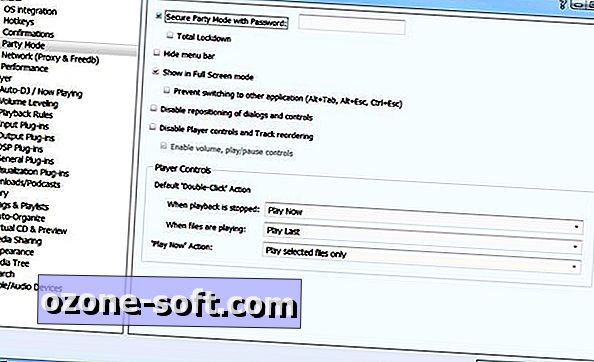
MediaMonkey's hovedskærm har flere ruder i Windows Stifinder og File Explorer: et mappetræ i venstre rude og mappeindhold til højre. Kategorier i venstre rude omfatter musik, klassisk, video, playlister, netradio (shoutcast og icecast-mapper) og web (fem populære musikforhandlere).
Chunkiness af det vigtigste MediaMonkey-vindue tager lidt tid at vænne sig til. Stacket over iTunes-lignende lister er små ruter, der sorterer dit bibliotek efter genre, album og kunstner. Øverst til højre er to nu afspilningsruter. Afspilningskontrollerne nederst på skærmen inkluderer en mini-volumenstang og knapper til blandede, auto-DJ, equalizer-kontroller og afspilningslister (selvom ikke iTunes-afspilningslisterne).
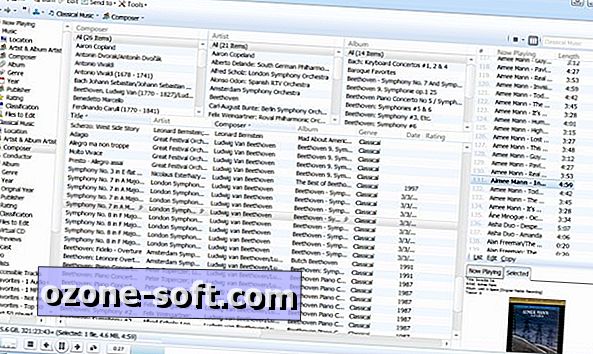
MediaMonkey's scan af mit system opdagede 5.074 filer med i alt ca. 25 GB lagerplads. ITunes-biblioteket på pc'en har 5.191 filer og lidt over 26 GB samlet lagerplads (bemærk at begge biblioteker indeholder mange dubletter - ikke MediaMonkey's fejl).
Min foretrukne MediaMonkey-funktion er den lille afspilningscontroller, der åbnes, når du svæver over programmets ikon i proceslinjen i Windows.
Efter at have skiftet mellem iTunes og MediaMonkey i et par dage, kom jeg til at sætte pris på nogle ting om begge programmer. (Bemærk, at min test var begrænset til lydafspilning og filhåndtering. Jeg testede ikke MediaMonkey's cd-brænde eller flydende volumennivellering, heller ikke brugte jeg appen til at synkronisere med en iPod eller iPhone.)
Guldversionen af MediaMonkey koster $ 25 for en version 4.x-licens og $ 50 for en levetidslicens (som stiller spørgsmålet, hvis levetid?) Guldfunktionerne omfatter support til flere musiksamlinger, automatisk filorganisation, automatiske afspilningslister og "professionel- kvalitet "cd ripping.
Ecoute outshines iPhone's musikafspiller
Hvor MediaMonkey kaster otte kategorier af informationer i dig i et stort vindue, presser Ecoute dig komfortabelt dit iTunes-bibliotek i en diskret boks, der kun indeholder en håndfuld ting ad gangen. (Du kan ændre størrelsen på vinduet helt til fuldskærm, men det behøver du ikke.)
Du navigerer i biblioteket via en enkelt rullemenu øverst til højre. Det aktuelle spor fremskridt vises øverst i vinduet, og afspilningskontrollerne er i bund nederst.
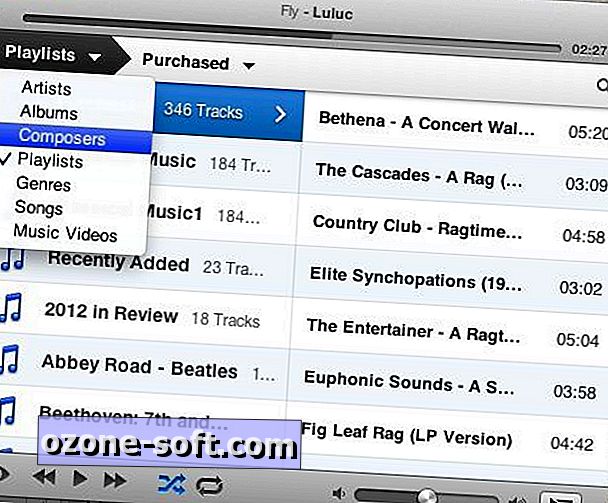
Klik på eyeball-ikonet i nederste venstre hjørne for at skifte til det aktuelle spors omslagskunst og bedømmelse. Når shuffle-indstillingen er slukket, vises ikonet i nederste højre hjørne af vinduet en alfabetisk liste over dit bibliotek. Når shuffle er tændt, vises de kommende spor i pop op-vinduet.
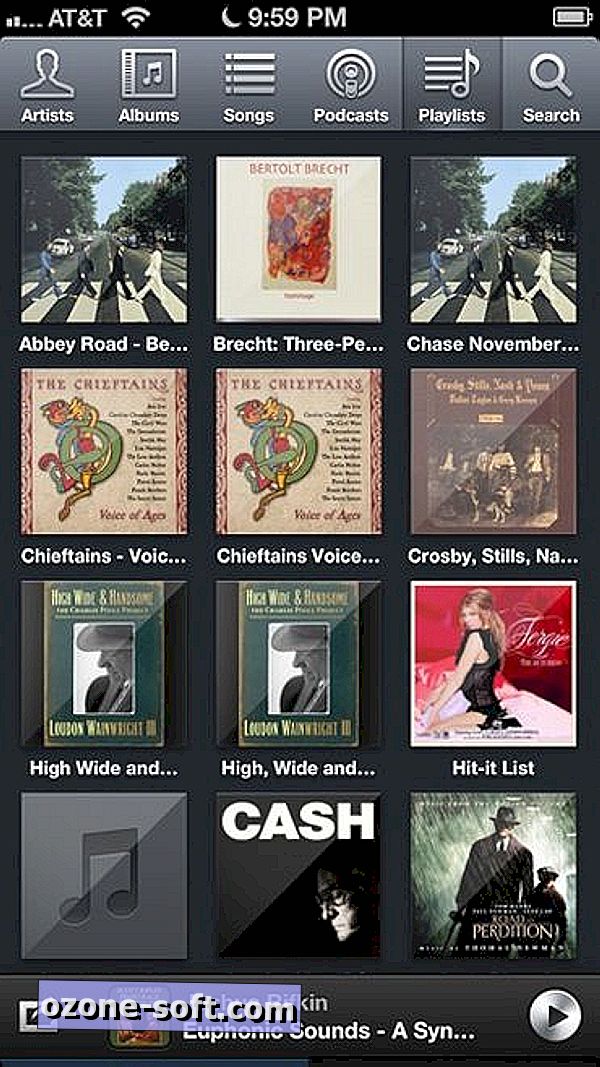
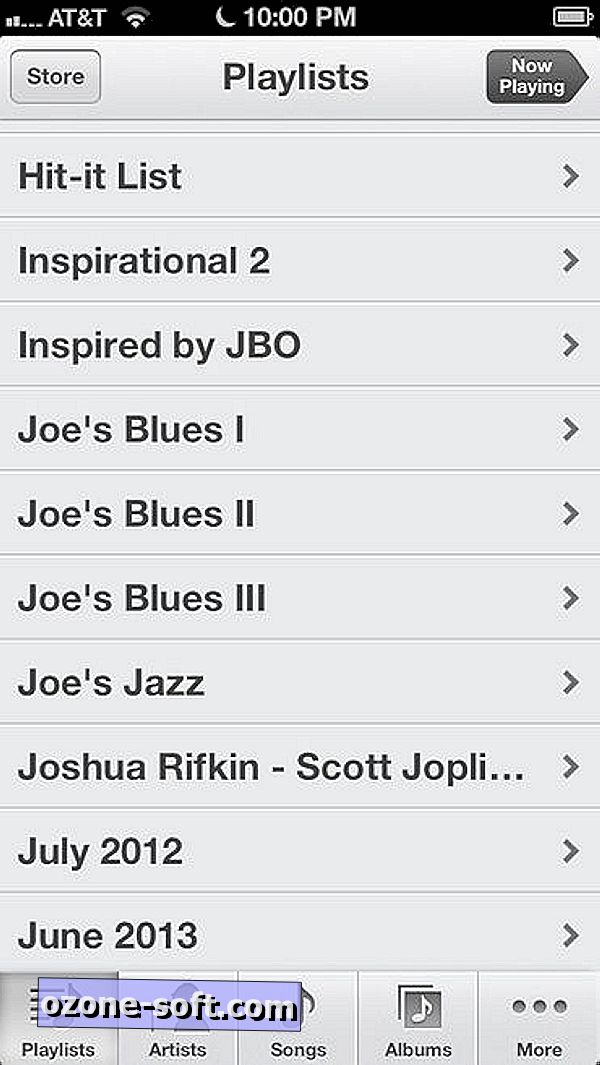
I modsætning til MediaMonkey viser Ecoute dine iTunes playlister. Vælg en afspilningsliste i venstre side af vinduet for at se indholdet på højre side. Da jeg testede Ecoute, måtte jeg sommetider skifte mellem visninger for at få den lodrette rullepanel i de to vinduer.
I lighed med MediaMonkey's kontrolfunktioner på proceslinjen krymper Ecoute til et miniaturebillede på skrivebordet med små knapper til stop / afspilning, fremad og omvendt.
Ecoute skinner virkelig på iPhone. (Som nævnt ovenfor koster iOS-versionen af Ecoute $ 2, 99.) Både Ecoute og iPhones indbyggede musikafspiller giver dig de samme grundlæggende visningsindstillinger: Kunstnere, Album, Sange, Playlister. IPhone-afspilleren giver dig mulighed for at bytte ud af en af disse muligheder for Compilations, Composers eller Genres. Ecoutes iPhone app har en podcasts-knap og en søgefelt, der glider ind og ud af visningen.
Den store forskel mellem de to apps er udseendet af deres lister. Med undtagelse af små miniaturebilleder i albumvisningen er iPhone-listerne kun tekstbeskyttede, men Ecoute viser hver indgangs omslagskunst, når den er tilgængelig.
Andre forskelle mellem de to apps er mere subtile. Når du f.eks. Vælger et album i Ecoute, vises nedskæringerne i et pop op-vindue. På iPhone glider sporslisten over albumlisten. Begge apps giver dig mulighed for at blande albumsporene.
Når du lytter til lyd i Ecoute, kan du dobbeltklikke på iPhone-knappen afspilningskontrollerne på låseskærmen ligesom ved brug af enhedens indbyggede musikapp. Ecoute arbejder også med Siri: Når appen er aktiv, skal du sige "play" og navnet på sangen for at starte afspilningen i Ecoute.
Åbn enhedens Indstillinger, og vælg Ecoute for at aktivere shake for at blande og for at vælge en shuffle-adfærd. Andre muligheder giver dig mulighed for at ændre afspillerens visning for at vise afspilleren, når et spor er valgt, eller når appen registrerer inaktivitet. Du kan deaktivere venstre eller højre swipes for at flytte til næste eller forrige spor, og skifte programmet til venstrehåndet tilstand.
I det nederste venstre hjørne af Ecoute-vinduet er en knap, der lader dig sende Last.fm en liste over de spor, du har lyttet til i de sidste to timer. Du kan også sende en besked om det spor, der nu spiller til din Twitter-feed eller Facebook-status.
Jeg er meget mere tilbøjelig til at bruge Ecoute på min iPhone end på min Mac, fordi jeg har let adgang til iTunes Store, oprettelse af spillelister og cd-brænding blandt andre funktioner. Nogle mennesker bruger sjældent mere end play og stop knapper på deres iPhone musikafspiller. For dem er Ecoutes grænsefladeforbedringer måske ikke værd $ 3. Men enhver, der tilbringer tid, rummer rundt om deres iPhone musikbibliotek, finder Ecoute app et ægte køb.













Efterlad Din Kommentar